 |
| サイトマップ | |
|
 |
| サイトマップ | |
|
それでは、2因子の関数として応答がどのように変化するのかを実際に確認していきましょう。Graphs Toolbar から “3D Surface” を選択してください。次に、応答曲面の3次元表示が表示されます。座標が実際の設計点を含む場合、これらが表示されます。Factors Tool で A:time のスライドバーを右に移動します。これによって応答が最大になるような図が示されます。フラグを設定するには頂点で右クリックします。
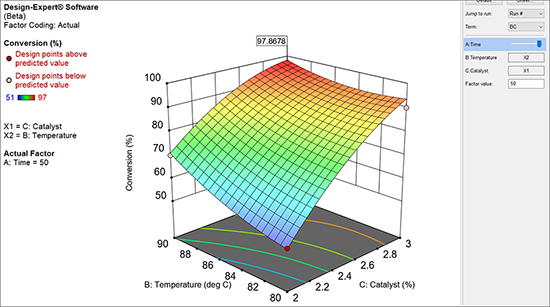 |
プロットを回転すると、表面の下のポイントを見ることができます。グラフ上にマウスを移動してください。マウスの左ボタンをクリックしたまま、ドラッグしてください。
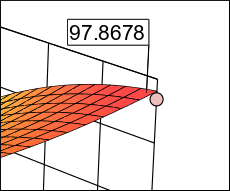 |
実際の結果予測をよく見ることでモデルの信頼度が向上します。この時点において結果は、かなり好転しています!
これまで見てきたのは、因子 A(Time)の中心点のスライス(一面)に過ぎないことを思い出してください。本来なら、因子 A の水準マイナス1とプラス1でスライスしたプロットも作成したいところですが、次に進みましょう。このRSM実験を最大限に活用するには、まだまだ多くの作業が必要です。